在日常生活中,您可能會經常在網上欣賞有趣的視頻和精彩的電視節目。 有時您無法一次觀看它們,並且想要將視頻從計算機傳輸到iPhone以便進一步觀看,但是卻不知道該怎麼做。 也有很多次,您用便攜式攝像機錄製了一些有價值的視頻片段,卻發現由於不支持的視頻格式,它們無法在計算機或iPhone上播放。
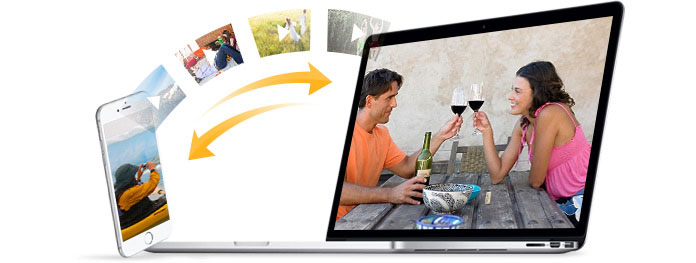
要將視頻從計算機傳輸到iPhone,您可能會說可以使用iTunes進行。 當然,iTunes是一個非常有用的工具,可以幫助您管理iOS文件並在iPhone / iPad / iPod和計算機之間傳輸數據。 但這對於視頻文件來說有點困難,因為iPhone和其他Apple設備支持的視頻格式受到限制。 僅允許您使用iTunes傳輸兼容的視頻格式。 更不用說將視頻從iPhone傳輸到計算機了。
想要像Android一樣傳輸視頻嗎? 厭倦了使用iTunes在兩個設備之間同步數據? 現在,FoneTrans為此問題提供了完美的解決方案。 您不僅可以將視頻從iPhone傳輸到計算機,還可以以正確的格式導入視頻。 即使將某些不受支持的視頻導出到PC / Mac,該程序也可以將其轉換為合適的格式,然後將其傳輸到iPhone。
步驟 1 啟動FoneTrans

在計算機上下載並安裝此功能強大的視頻傳輸。 打開此程序,然後使用USB電纜將您的iPhone連接到它。
步驟 2 選擇視頻
單擊界面中的“添加”按鈕,然後選擇“添加文件/文件夾”以選擇計算機上要傳輸到計算機的視頻。
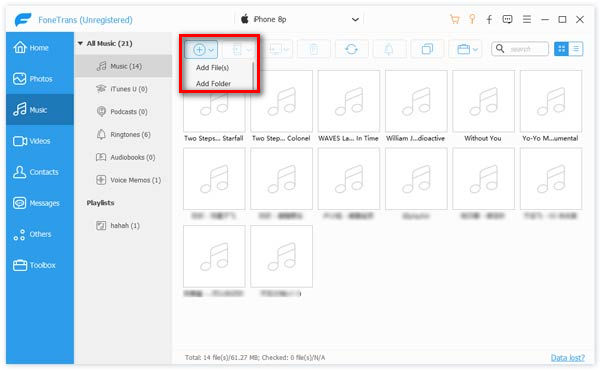
步驟 3 將視頻從iPhone傳輸到計算機
如果在iPhone上獲取視頻,則可以在iPhone上選擇視頻文件,然後單擊頂部列表上的“導出到”,然後選擇“導出到PC”以將電影從iPhone傳輸到計算機。
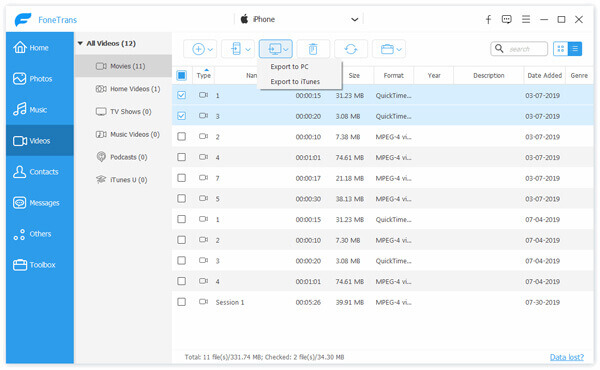
只需幾秒鐘,所選的iPhone視頻將被複製到您的計算機上。 不受支持的視頻格式將不再是您的問題,出色的iPhone視頻傳輸將自動將它們轉換為正確的iPhone支持的格式。
在本文中,我們主要討論如何將視頻從 iPhone 傳輸到計算機。 另外,在電腦上錄製好LOL遊戲教程後,您可以依靠FoneTrans來幫助您隨時將視頻從電腦傳輸到iPhone進行播放。
除了視頻之外,您還可以進行轉移,還可以將消息同步以方便使用。 如果有興趣,請繼續閱讀 將消息從iPhone傳輸到iPhone.
您還可以通過以下視頻指南進一步了解該產品:

